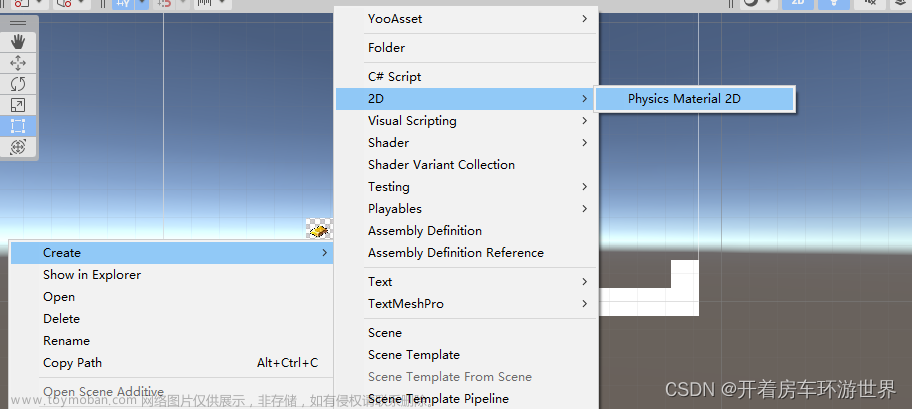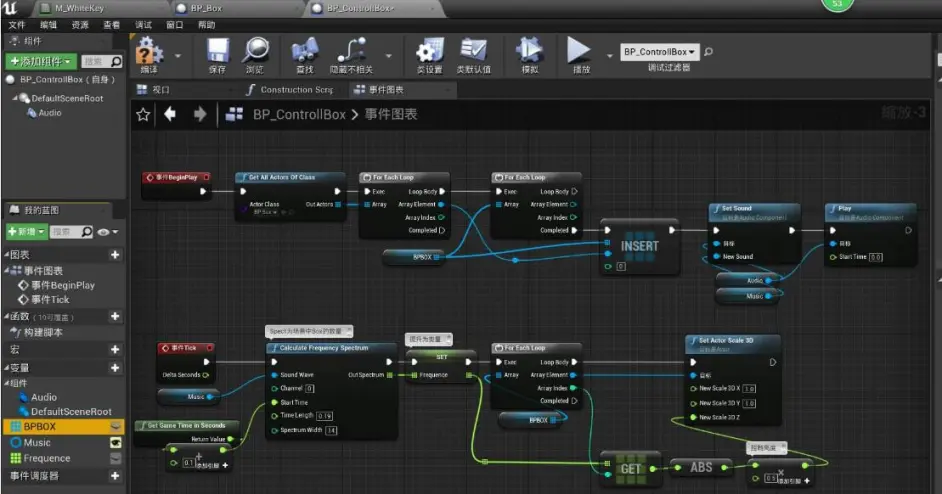本新手在这里踩了挺多坑,网上的教程又是加混音器,又是动用协程函数、延迟函数的,难顶。
总结一下自己整理出来的简单方法,分为“不能同时出现的音效"(比如走路和跑步音效只能出现一个)和“能同时出现的音效”(比如跑步的时候加上喘息声)两种情况。
一、能同时出现的音效
1、循环播放
把音频文件拖入hierachy面板,在inspector窗口取消play on awake,选中loop。
在脚本中添加:文章来源地址https://www.toymoban.com/news/detail-755052.html
public AudioSource running;//把hierachy面板上的音频拖入此处
if (!running.isPlaying)//防止重复播放
{
running.Play();//开始播放
}
running.Stop();//停止播放
2、单次播放
把音频文件拖入hierachy面板,在inspector窗口取消play on awake,取消loop。
在脚本中添加:
public AudioSource running;
running.Play();//开始播放3、在特定位置单次播放
public AudioClip shoot;//把音效文件拖入此处
AudioSource.PlayClipAtPoint(shoot,transform.position);//播放的声音,声音的位置二、不能同时出现的音效(循环播放)
给要发声的物体添加Audio Source组件。文章来源:https://www.toymoban.com/news/detail-755052.html
在脚本中添加:
AudioSource audiosouce;
void Start()
{
audiosouce = GetComponent<AudioSource>();
}
public AudioClip movesound;//把音效文件拖入此处
audiosouce.clip = movesound;//切换音效文件
if (!audiosouce.isPlaying)//防止重复播放
{
audiosouce.pitch = 1.5f;//速度
audiosouce.volume = 0.5f;//音量
audiosouce.loop = true;//循环
audiosouce.Play();//开始播放
}
audiosouce.Stop();//停止播放
到了这里,关于Unity 添加音效的简单方法的文章就介绍完了。如果您还想了解更多内容,请在右上角搜索TOY模板网以前的文章或继续浏览下面的相关文章,希望大家以后多多支持TOY模板网!